Kõik, mida peate teadma vidinate kasutamise kohta iPhone’i lukustuskuval iOS 16-s
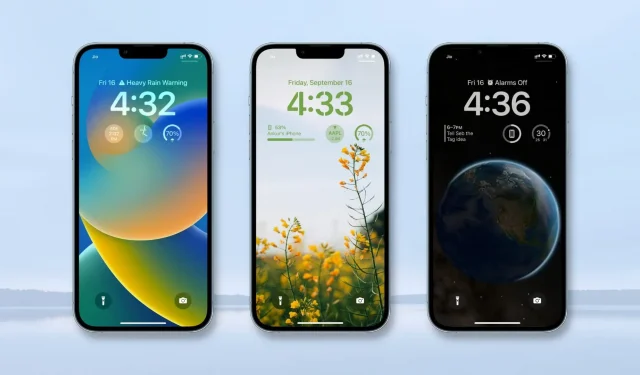
Üks uusi põnevaid funktsioone iOS 16-s on võimalus lisada iPhone’i lukustuskuvale väikseid vidinaid. Pärast lisamist võimaldavad need näha aku olekut, ilmastikutingimusi, varude jõudlust, häireid, meeldetuletusi, uudiseid, kalendrisündmusi, treeningstatistikat, kodutarvikuid ja palju muud. Isegi kolmanda osapoole rakendused saavad luua lukustuskuva vidinaid.
Sellest juhendist saate teada, kuidas lukustuskuval vidinaid lisada, kohandada ja eemaldada. Samuti käsitleme mõnda muud huvipakkuvat punkti, nagu vidinate piirangud, joondus ja paigutus.
Lisage oma iPhone’i lukustuskuvale vidinaid
iOS 16-s iPhone’i lukustuskuvale vidina lisamiseks järgige neid samme.
1) Äratage ekraan ühe ekraanipuudutusega, nuppu vajutades või seadet tõstes.
2) Avage oma iPhone Face ID või Touch ID abil ja jääge lukustuskuvale.
3) Vajutage ja hoidke sõrme lukustuskuval.
4) Klõpsake nuppu “Kohanda”.
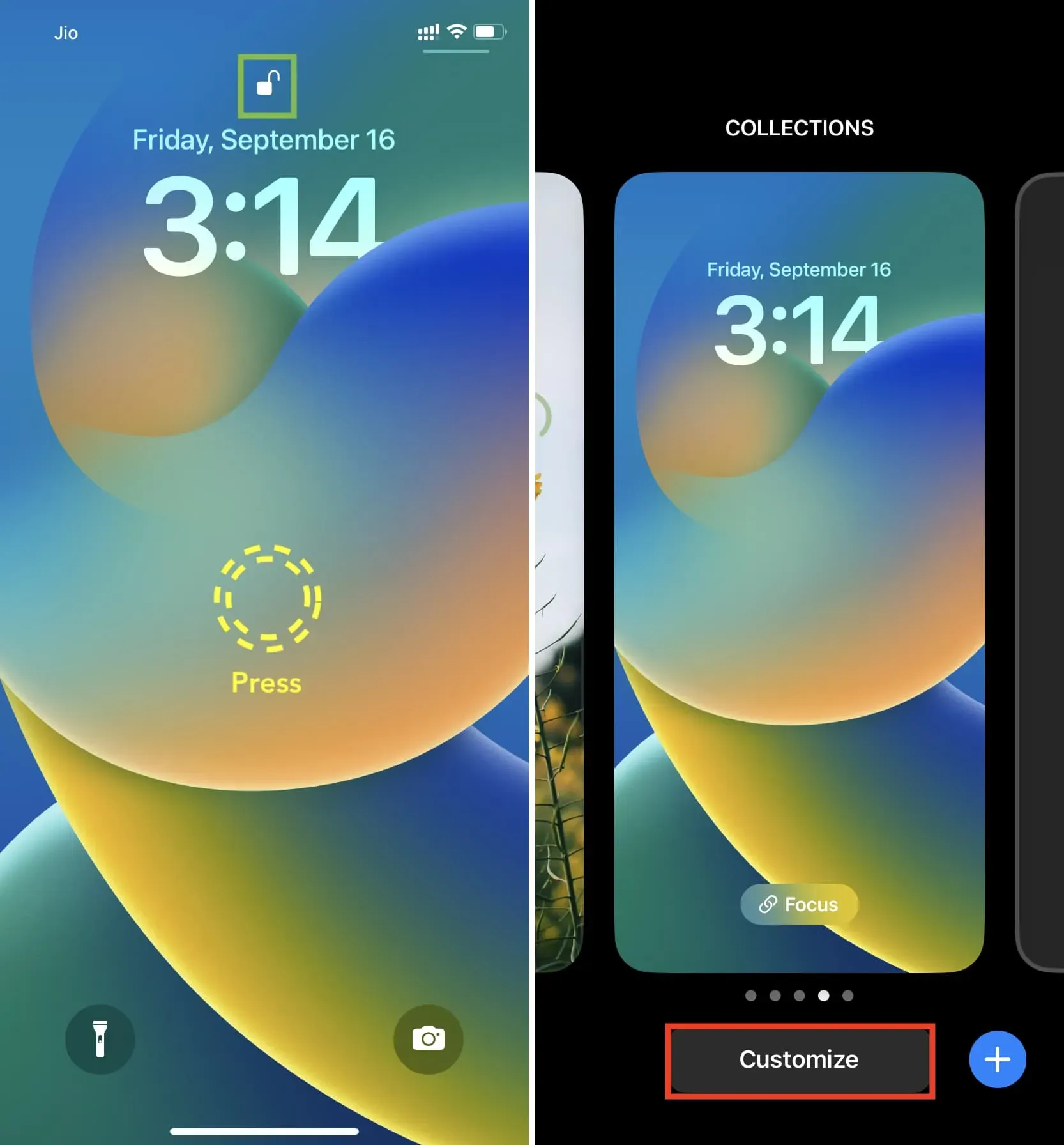
5) Klõpsake “Lisa vidinaid” ja näete saadaolevaid vidinaid.
6) Valige soovitatud vidin ja see hõivab koheselt määratud vidina ala kella all. Samuti saate selle vidinate valimiseks alla kerida ja puudutada rakenduse nime.
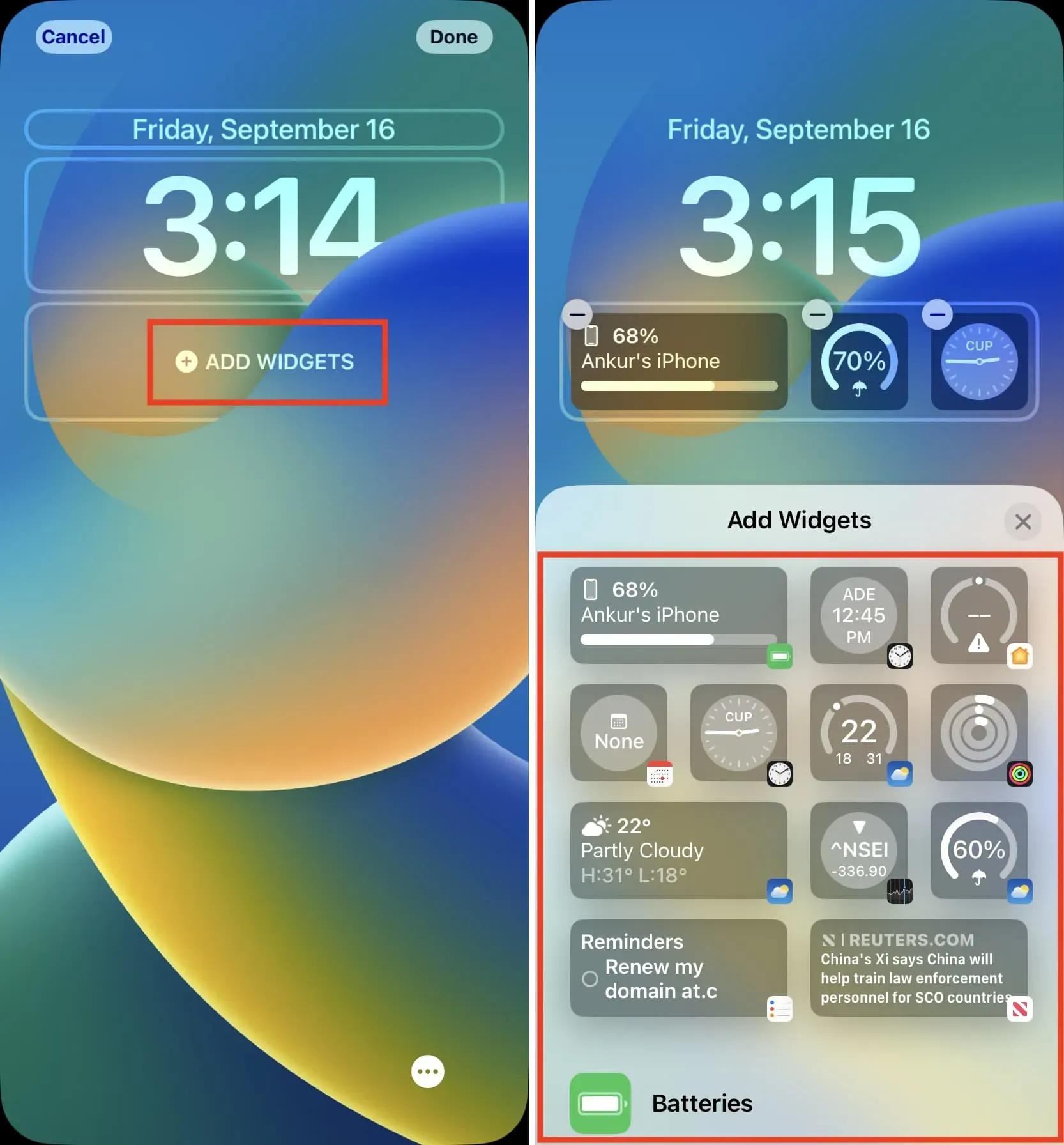
7) Pärast seda vajutage vidinapaneelil X > Valmis > Määra taustapildiks paariks.
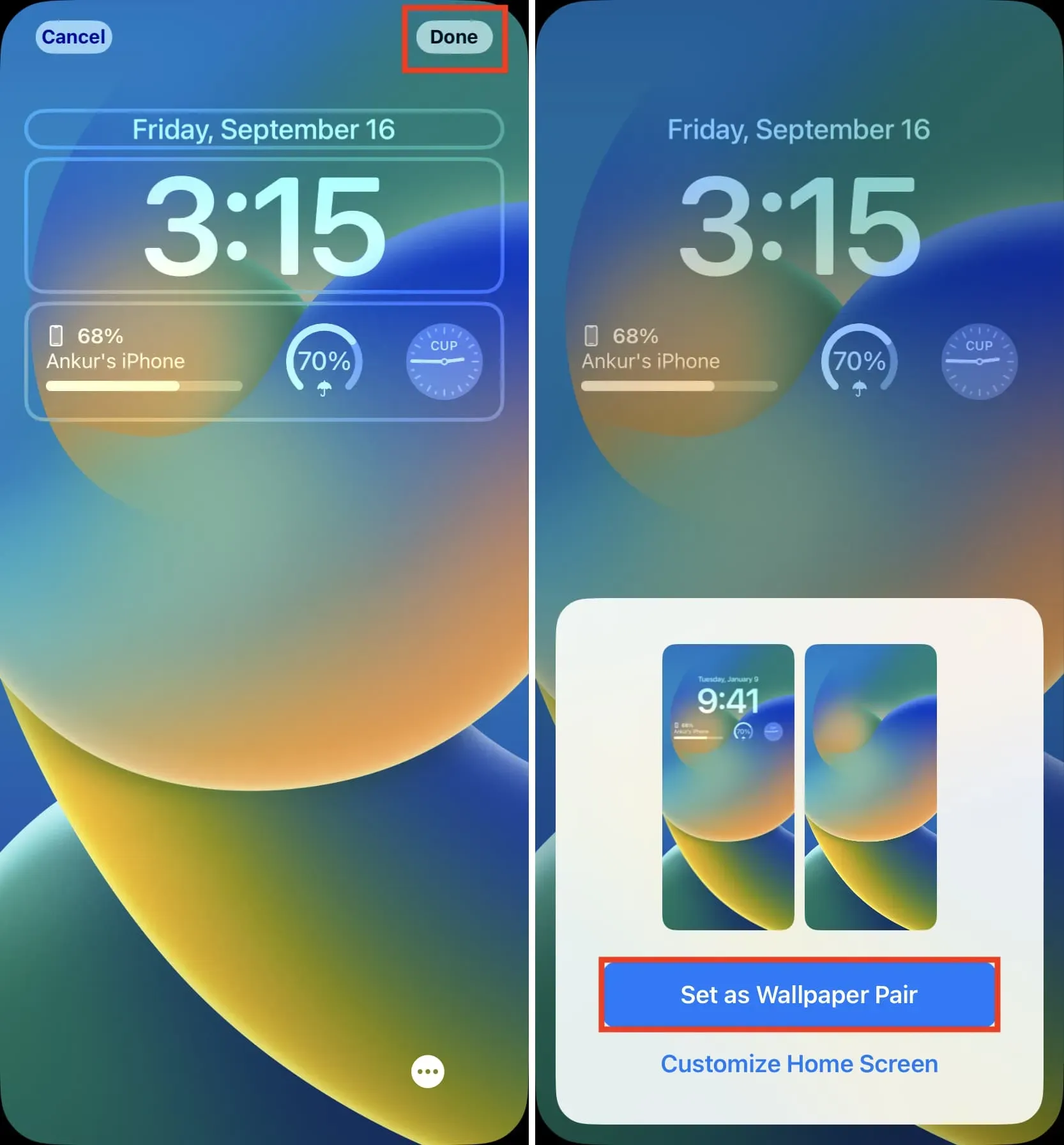
Vidina kohandamine
Mõnda iOS 16 lukustuskuva vidinat saab kohandada soovitud teabe kuvamiseks. Selleks puudutage vidinat pärast selle lisamist.
Näiteks võite puudutada vidinat Pakkumised, et valida reklaami, mida soovite lukustuskuval kuvada. Samamoodi võite linna valimiseks klõpsata linnakella vidinal.
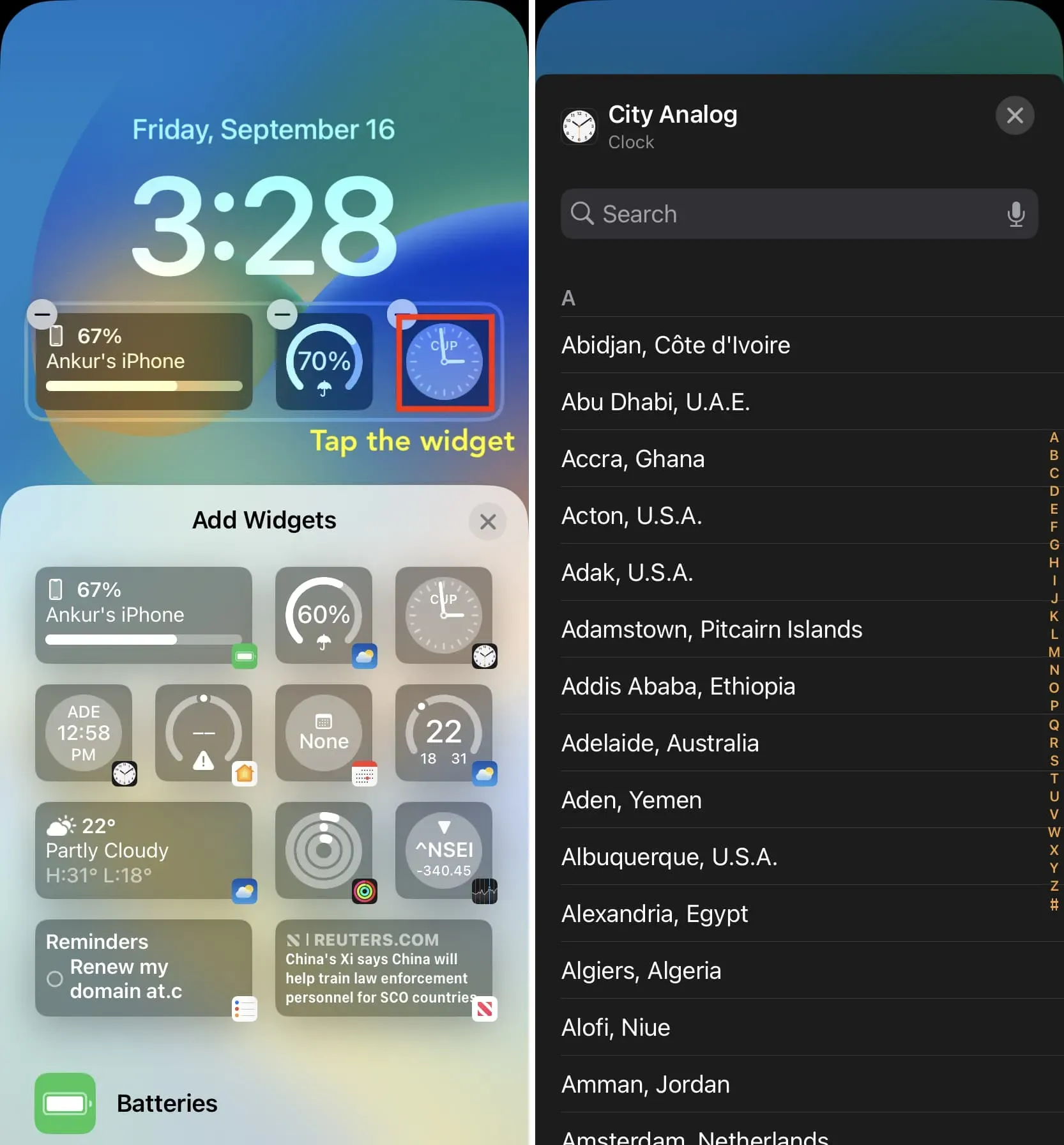
Peab nägema: kuidas kohandada lukustuskuva aku vidinat iPhone’is operatsioonisüsteemis iOS 16
Vidinate piirangud kella all
iOS 16-s on kahes suuruses lukustuskuva vidinaid, mis mahuvad kella alla. Igal ajahetkel võivad teil olla:
- Kuni neli väikest vidinat
- Kuni kaks suurt vidinat
- Kuni üks suur vidin ja kaks väikest vidinat
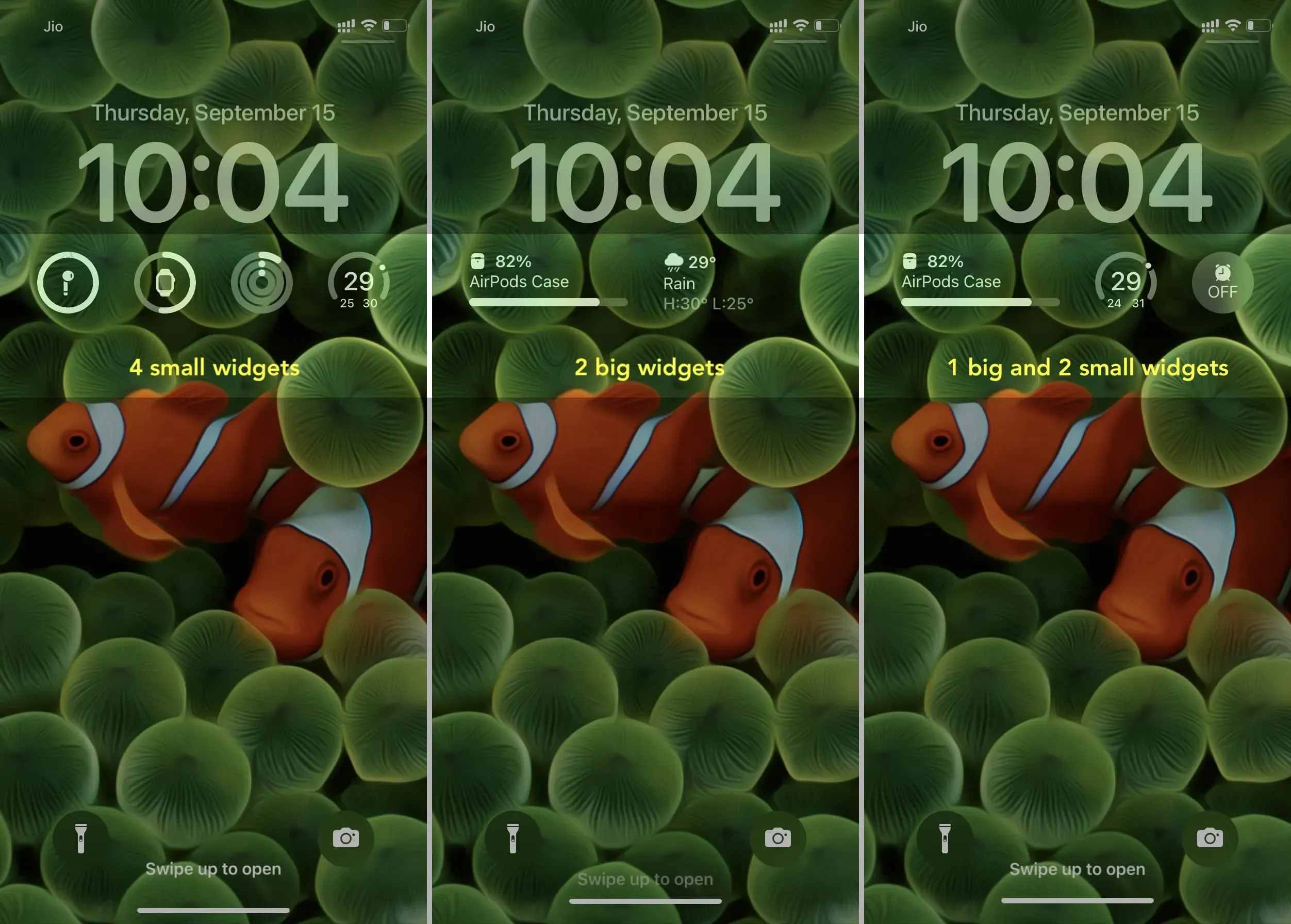
Kas ma saan ühest rakendusest lisada mitu vidinat?
Kindlasti saad. Näiteks saate lukustuskuval olevast ilmarakendusest valida kaks, kolm või neli vidinat.
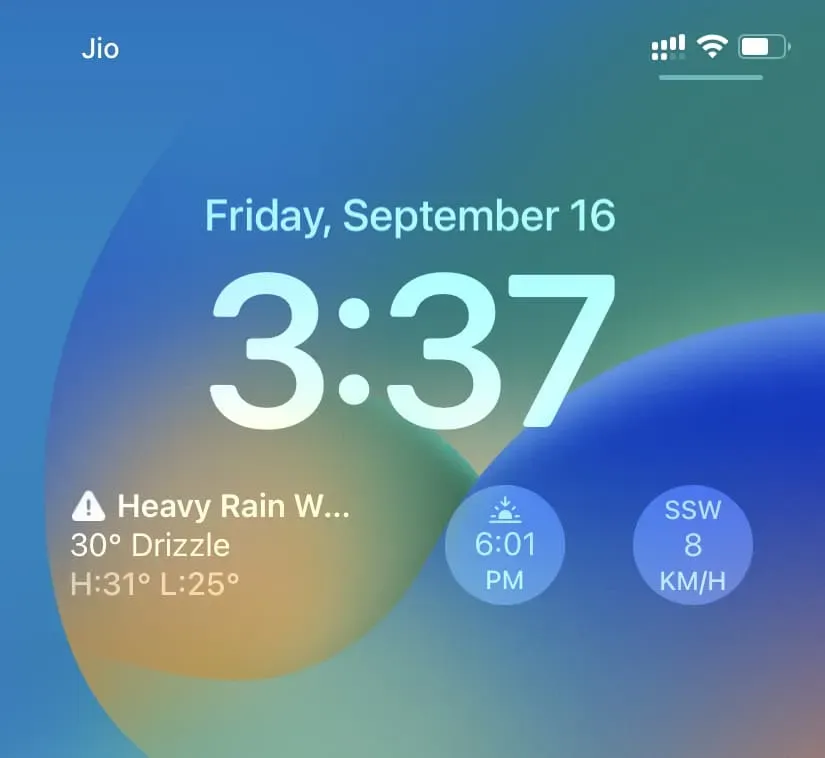
Korraldage oma vidinad ümber
Paigutuse muutmiseks saate vidinaid eemaldada ja uuesti lisada. Või vajutage ja hoidke vidinat all ja lohistage see vasakule või paremale uude asukohta.
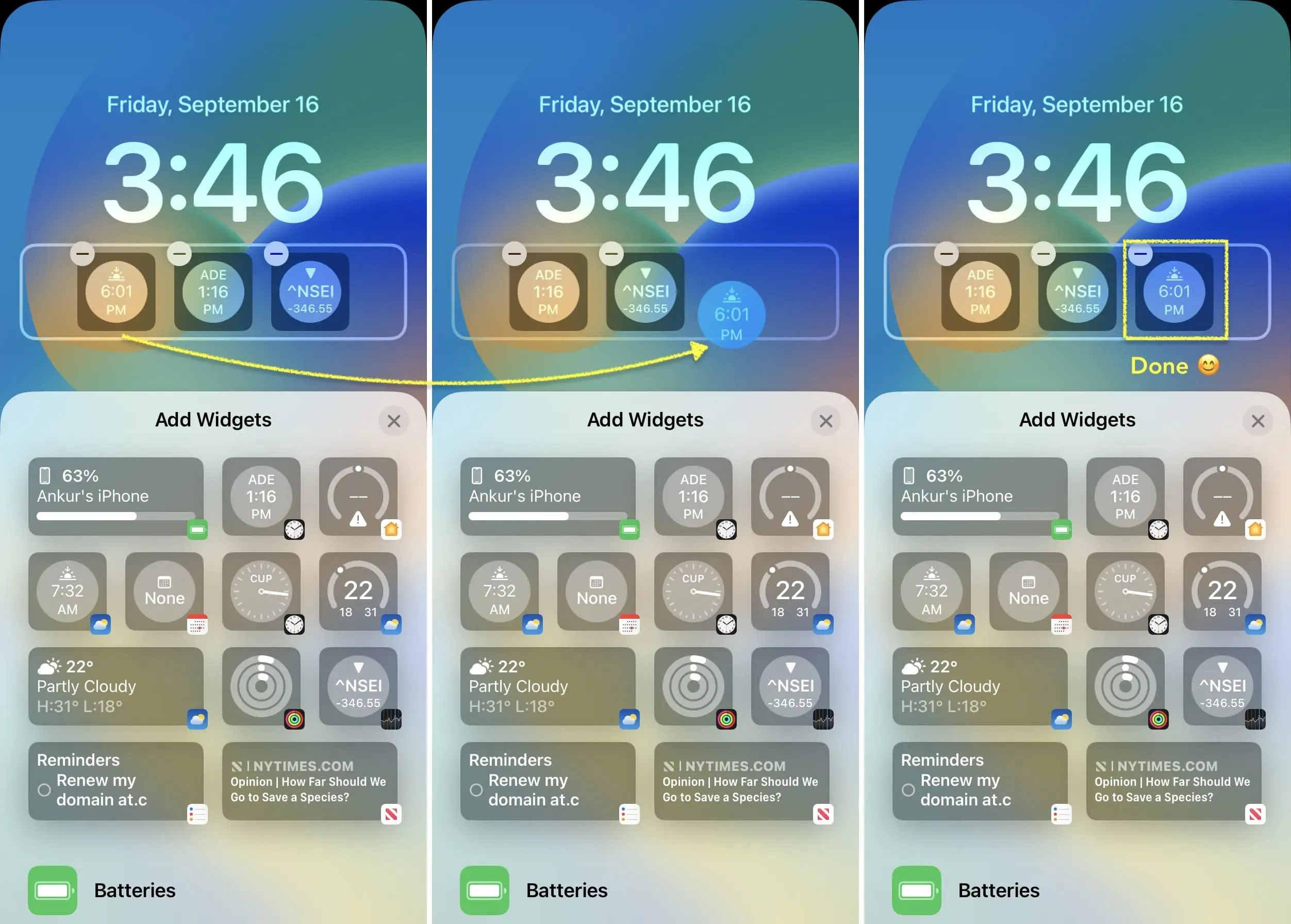
Märge. Testimisel avastasin, et vidinaid saab lohistada ja ümber järjestada ainult siis, kui need on sama suurusega, näiteks kaks suurt ristkülikukujulist vidinat või kaks/kolm/neli väikest ruudukujulist vidinat. Kui mul on üks suur ja üks väike vidin, see ei tööta. Sel juhul on õige tee eemaldada ja uuesti lisada.
Vidinate joondamine
Kui lisate ainult ühe suure ristkülikukujulise vidina, jääb see alati vasakule. Kahjuks ei saa te seda tsentreerida.
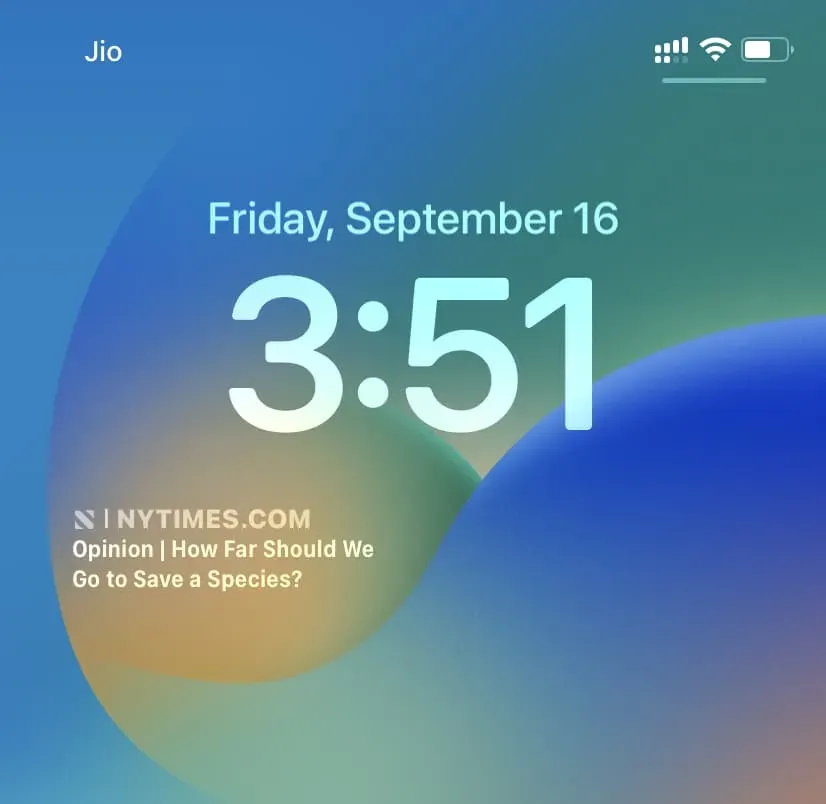
Kui lisate ainult ühe, kaks või kolm väikest ruudukujulist vidinat, jäävad need alati keskele, mis näeb kena välja. Nelja väikese vidina lisamine täidab kogu vidinaala.
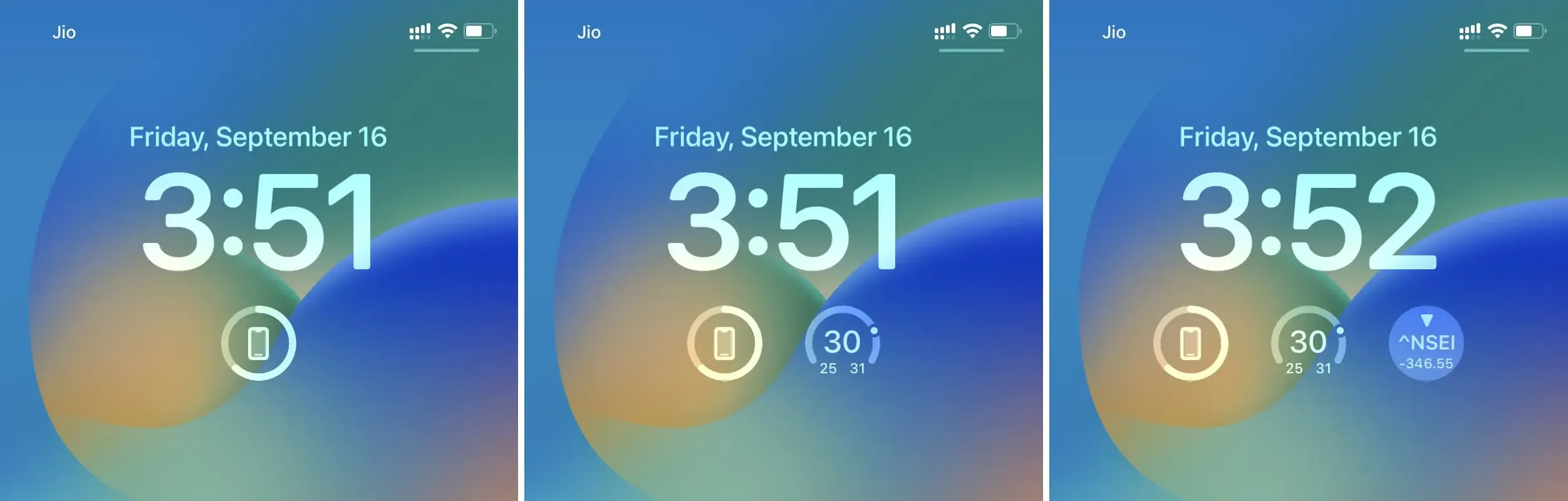
Kui lisate ühe suure ristkülikukujulise vidina ja ühe väikese ruudukujulise vidina, kinnitatakse mõlemad vasakule ja paremale küljele. Te ei saa neid keskele panna.
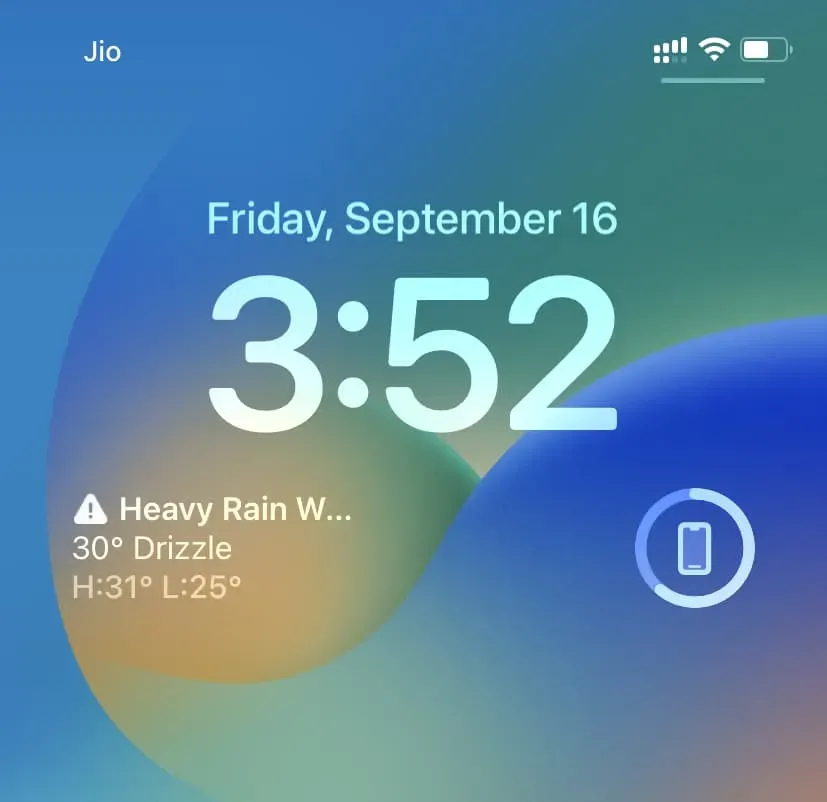
Eemaldage lukustuskuvalt vidinad
Vidina eemaldamiseks naaske vidina redigeerimise ekraanile, puudutades ja hoides all lukustuskuva. Siit klõpsake vidina eemaldamiseks miinus (-) nuppu. Samuti saate lisatud vidinat vajutada ja hoida all ning lohistada selle eemaldamiseks vidinaalast välja.
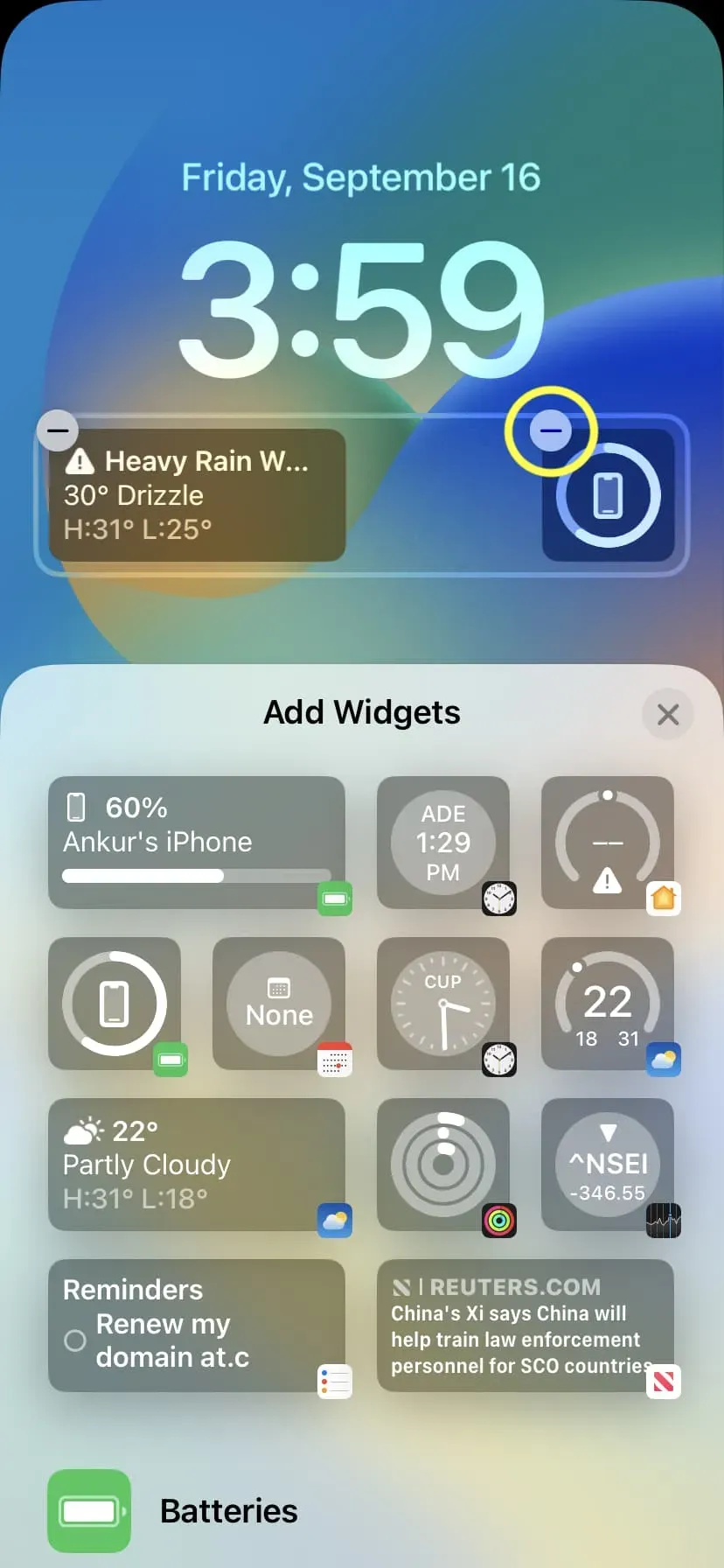
Lisage kella kohale vidin
iOS 16 võimaldab teil kohandada ka kella kohal olevat ala, mis näitab päeva ja kuupäeva. Tehke järgmist.
1) Puudutage iPhone’i lukustuskuva ja puudutage valikut “Kohanda”.
2) Puudutage kella kohal olevat kuupäevaala.
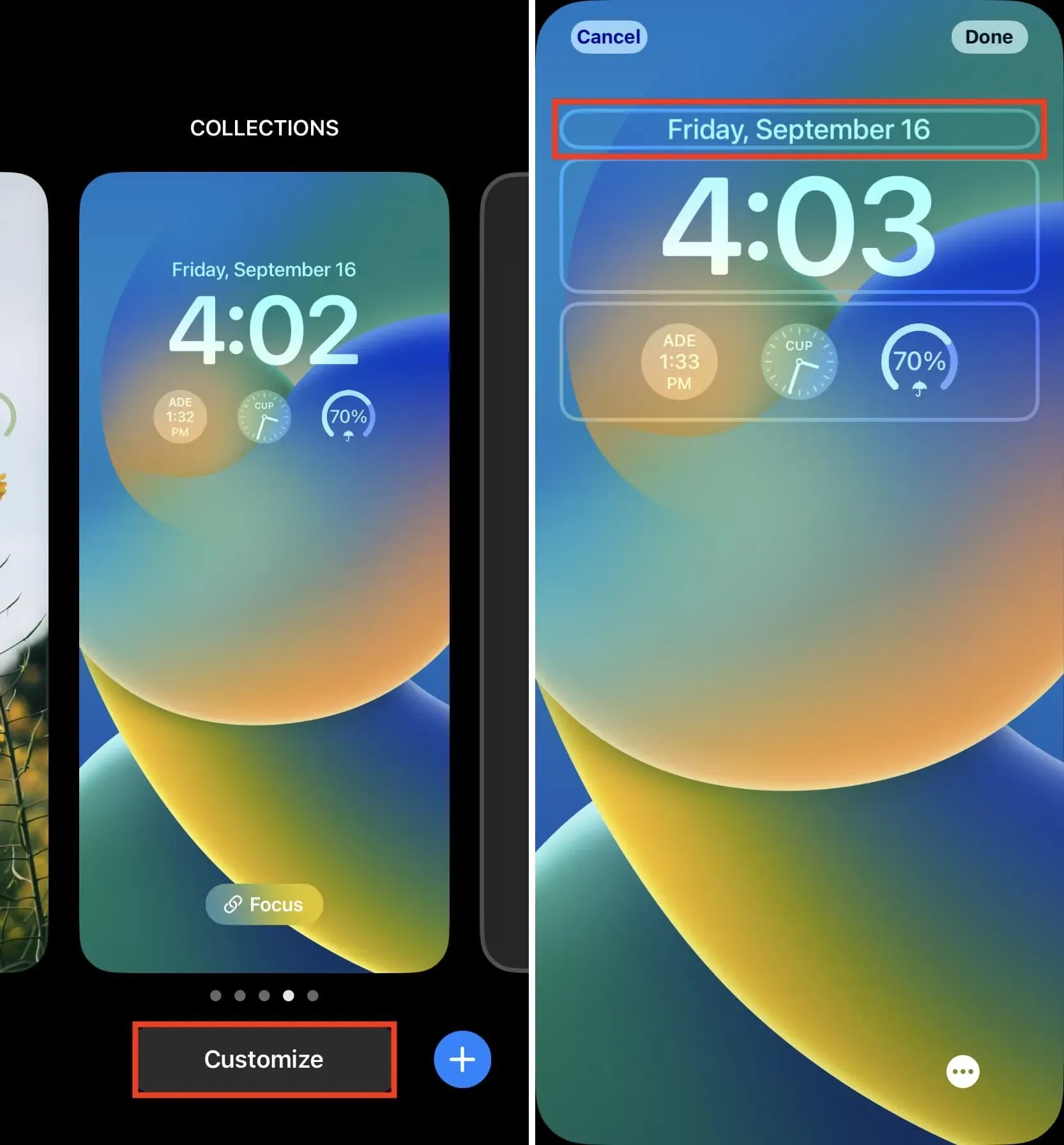
3) Valige vidin.
4) Lõpetamiseks vajutage X > Valmis > Määra taustapildiks paariks.
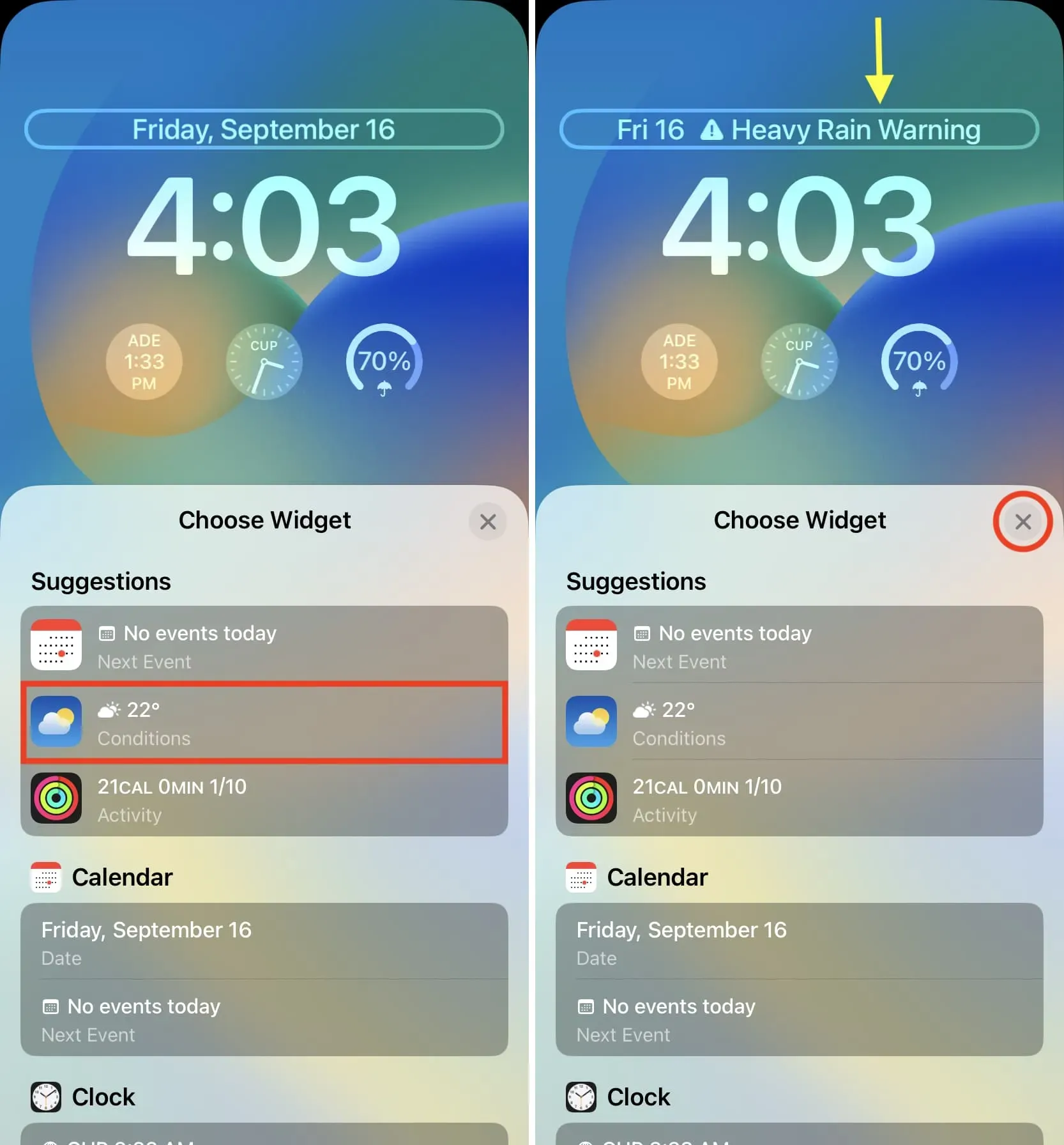
Märge:
Päevast ja kuupäevast paremale saate lisada pisikese vidina. Kuupäeva ja päeva ei saa sellest loendist täielikult eemaldada. Kõik, mida pead tegema, on muuta vaikepäeva ja kuupäeva stiili, et vidinale ruumi teha. Teisisõnu lühendatakse reede 16. september reedeks 16, et vidinale ruumi teha.
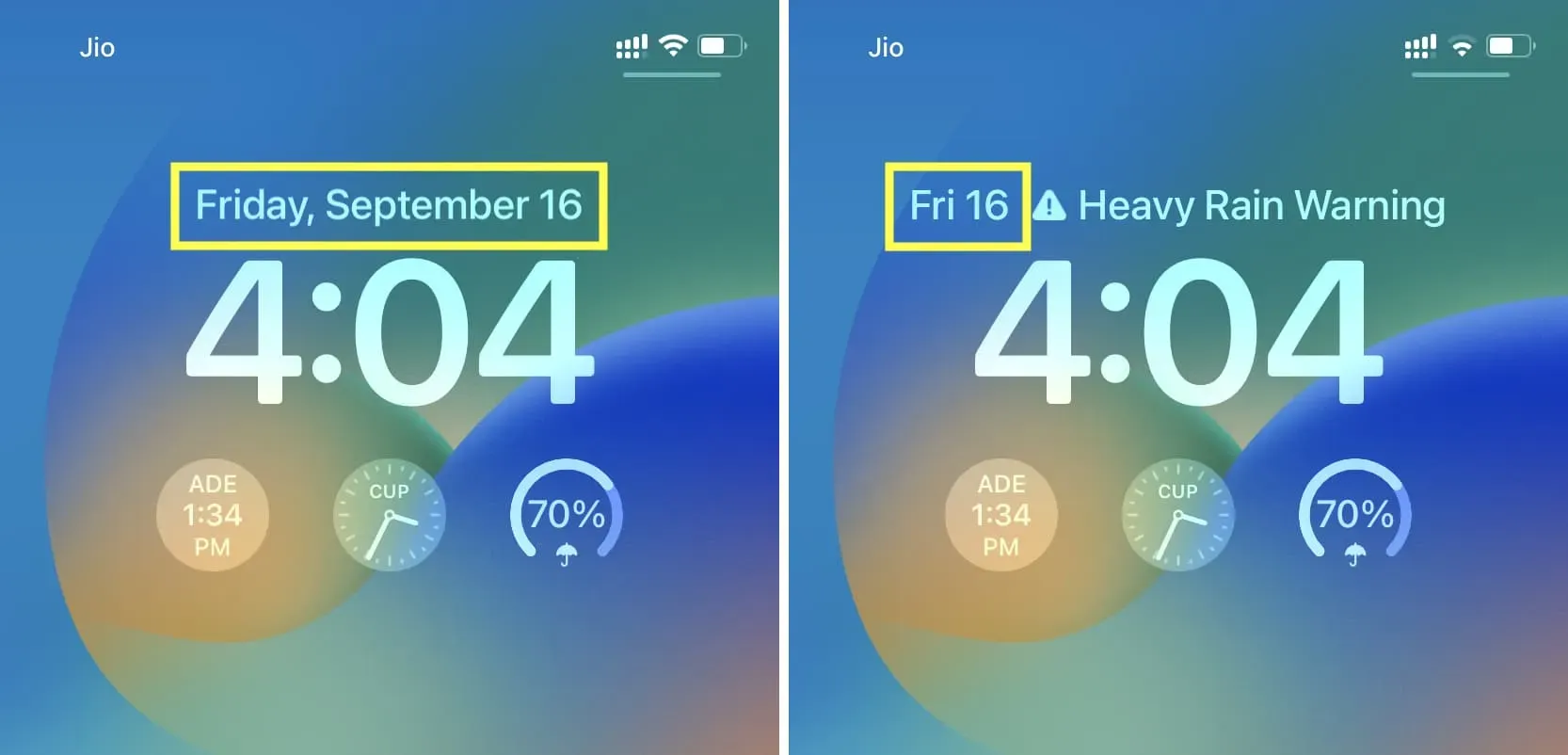
Nende pisikeste vidinate asukohta ei saa muuta. Päev ja kuupäev jäävad alati vasakule, kui lisate nende kõrvale vidina.
Kustuta vidin
iPhone’i lukustuskuval kella kohal oleva vidina eemaldamiseks valige jaotises Kalender lihtsalt vidin Kuupäev. See on vaikestiil, mis hõlmab kogu valiku, eemaldades kõik varem lisatud vidinad.
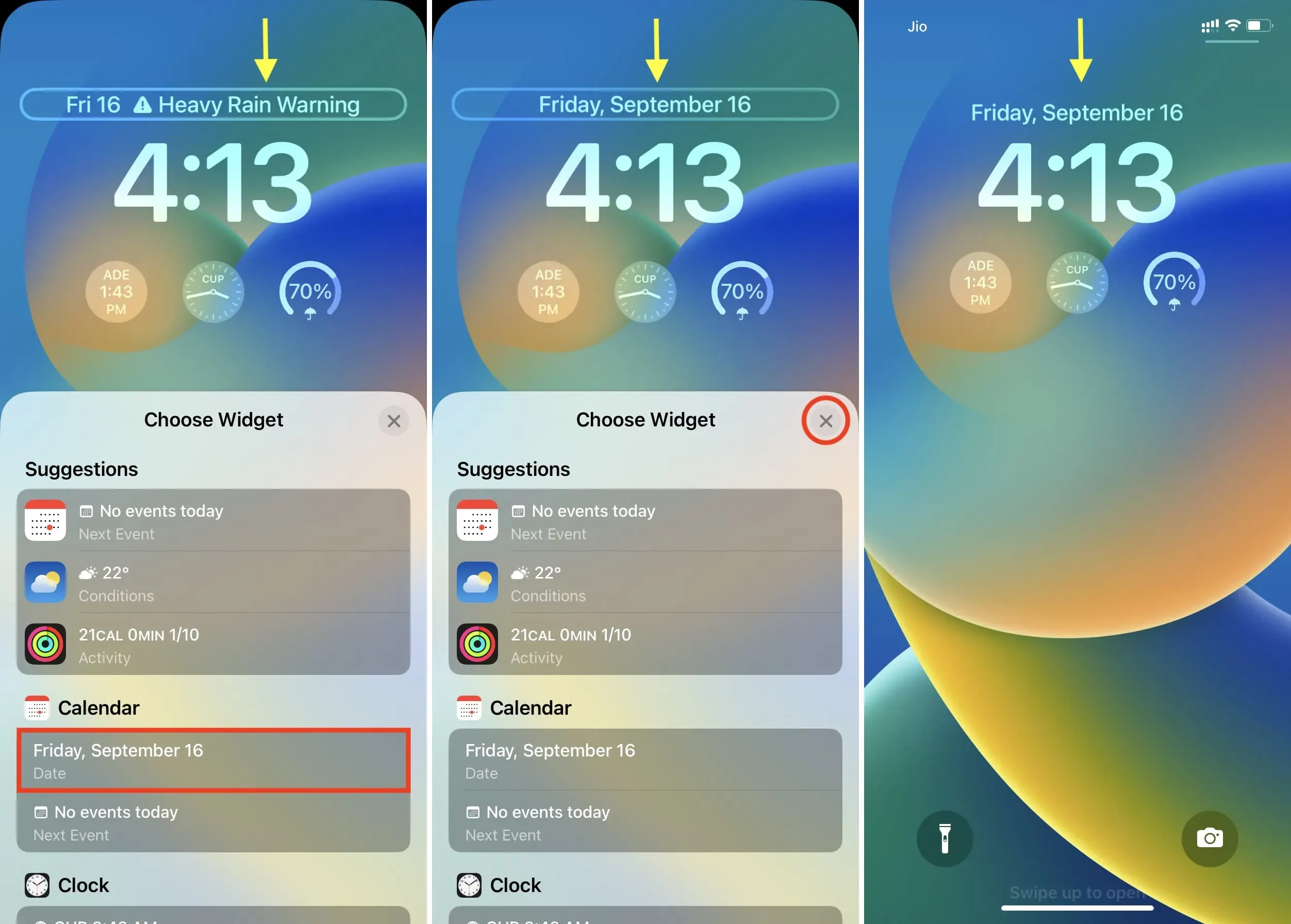
Muud kohad vidinate lisamiseks iPhone’is
Lisaks kahele uuele kohale vidinate lisamiseks lukustuskuval on teil ka tavalised saidid suurte vidinate lisamiseks. Need on “Täna” ja “Avaekraan”.
Tänasele vaatele pääsete juurde, kui pühkige lukustuskuval paremale või pühkige esimesel avakuval paremale. Minu arvates on see hea koht suurte ja sisukate vidinate jaoks, millele soovite juurdepääsu ilma iPhone’i sisenemata. Meil on spetsiaalne juhend, mis näitab, kuidas kasutada Tänapäeva vaate- ja teavituskeskust.
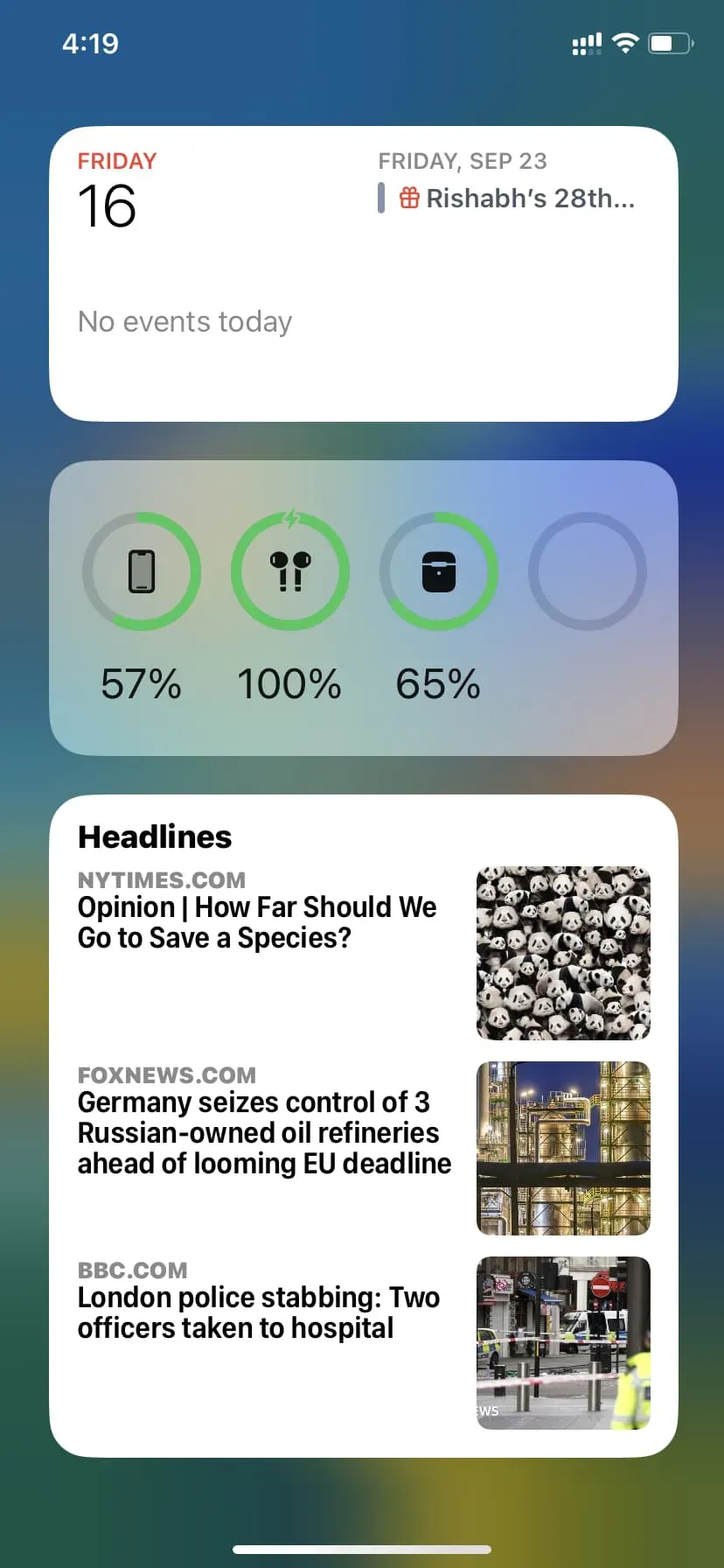
Samuti saate lisada vidinaid kõikjal avakuval. Neid on kolmes suuruses ja need aitavad teil seadet isikupärastada. Siit saate teada, kuidas iPhone’is avakuva vidinaid leida, lisada ja eemaldada.
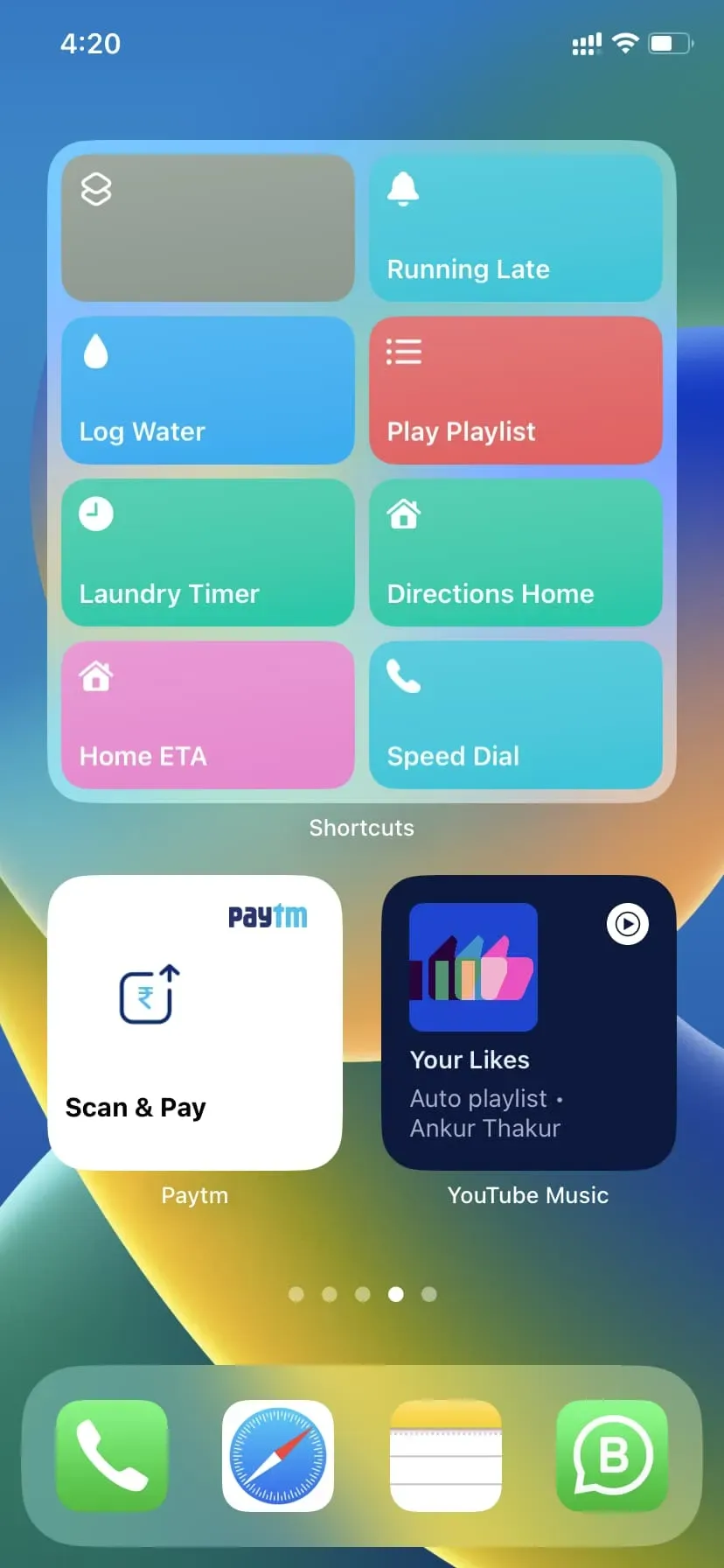
Nüüdseks teate kõike, et alustada oma iPhone’i vidinatega. Loodame, et see juhend on olnud kasulik.



Lisa kommentaar